Lectura con MF Toolbox
1
Coloque los documentos.
|
NOTA
|
Cuando se escanee desde el cristal de copia:Podrá leer múltiples documentos únicamente cuando
[Guardar como tipo] esté establecido en [PDF (varias páginas)].
[Tamaño de papel] en el paso 6 esté establecido en "ajustar a la imagen".
|
2
Abra la pantalla del modo de lectura.
MF4890dw/MF4870dn/MF4780w/MF4750 |
MF4730 |
|
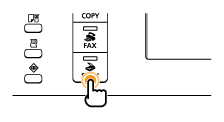 |
 |
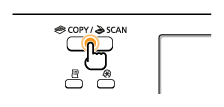 |
3
Pulse [ ] o [
] o [ ] para resaltar <Escáner remoto> y, a continuación, pulse [OK].
] para resaltar <Escáner remoto> y, a continuación, pulse [OK].
 ] o [
] o [ ] para resaltar <Escáner remoto> y, a continuación, pulse [OK].
] para resaltar <Escáner remoto> y, a continuación, pulse [OK].La máquina estará ahora en espera para leer.



4
Haga doble clic en el icono [Canon MF Toolbox 4.9] del escritorio.
Se iniciará MF Toolbox.
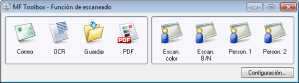
5
Haga clic en un botón aplicable de MF Toolbox.
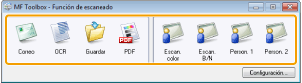
|
[Correo]
|
El documento se escaneará y se adjuntará a un mensaje de correo electrónico en su aplicación de correo electrónico.
|
|
[OCR]
|
El documento se escaneará mediante software de reconocimiento óptico de caracteres (OCR).
|
|
[Guardar]
|
El documento se escaneará y se guardará.
|
|
[PDF]
|
El documento se escaneará y se guardará como un archivo PDF.
|
|
[Escan. color]
[Escan. B/N] [Person. 1] [Person. 2] |
El documento se escaneará y se mostrará en el cuadro de diálogo para cada uno de los botones.
|
|
NOTA
|
Aplicaciones que pueden registrarse en los botones de MF Toolbox:Se podrán registrar las siguientes aplicaciones en los botones de MF Toolbox si están instaladas.
[OCR]: Presto! PageManager
[PDF]: Presto! PageManager
|
Especifique las opciones del escáner según sea necesario.
Si hace clic en [Aplicar], se guardarán las opciones.
Si desea más información, consulte "Utilización de MF Toolbox".
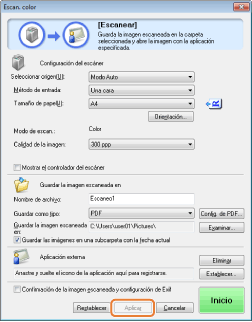
7
Haga clic en [Inicio].
Se iniciará la lectura.
Si marcó la casilla de verificación [Mostrar el controlador del escáner] en el paso 6
Aparecerá el cuadro de diálogo [ScanGear MF].
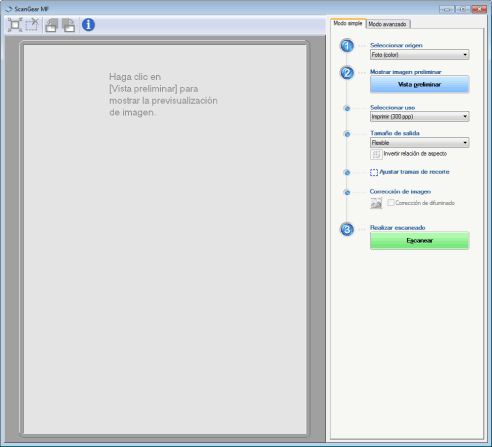
|
(1)
|
Especifique las opciones según sea necesario.
Si desea más información, consulte "Utilización de ScanGear MF".
|
|
(2)
|
Haga clic en [Escanear].
Se iniciará la lectura.
|